如果看完觉得对您有帮助到,麻烦关注一下,您的关注是我继续更新的动力。谢谢!!
下载Git安装包
0.TortoiseGit-1.8中文版与Git安装包: http://download.csdn.net/download/renfufei/8204699
- 首先打开 Git 的官方网站: http://git-scm.com/
- 然后找到下载页面: http://git-scm.com/downloads
- 找到Windows版本的下载页面: http://git-scm.com/download/win
- 因为准备使用TortoiseGit做图形客户端,所以就不选择Git GUI 版本. 打开Windows的下载页面后,应该会自动弹出下载框,选择保存即可. 如果没有弹出,可以右键点击页面中的 click here to download manually.,选择另存为即可.
- 建议将下载好的软件安装包统一分类放到某个目录,如: E:SOFT_NTools_ALLGit_ALL, 方便以后查找使用.
- 文件通过浏览器下载完成后,需要修改文件的锁定属性,特别是 .zip 文件和 .chm 文件(否则打开chm会显示404). 右键点击下载的文件,选择属性,然后点击"解除锁定"按钮,确定即可. 如下图所示:
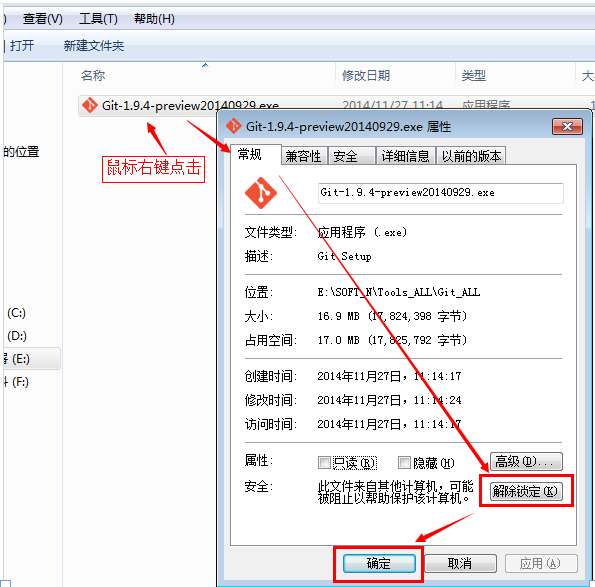

去除文件锁定(非必须)
7.然后鼠标双击安装文件, 如果有Windows拦截警告,允许即可
8.然后出现安装向导界面,点击下一步(Next)即可:
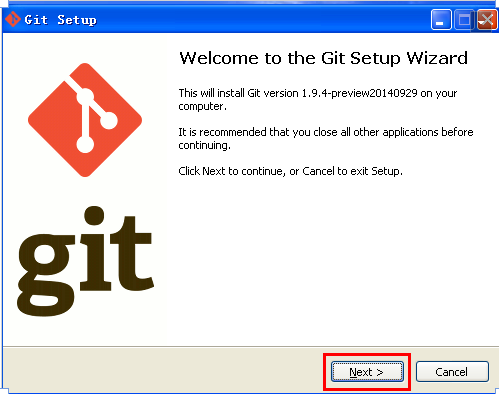

安装向导界面
9.接着出现授权信息界面, Next即可:
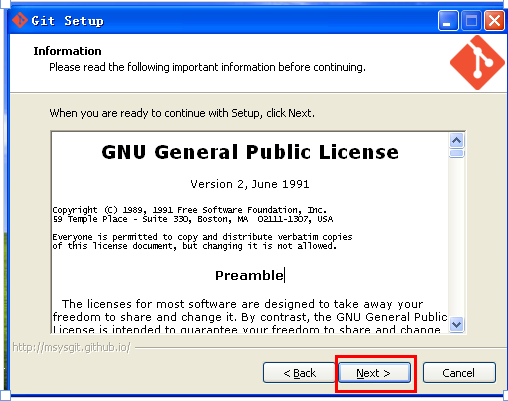

授权信息界面
10.选择安装路径
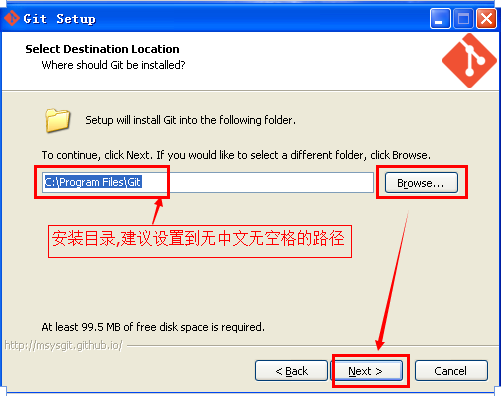

11.选择文件关联,如果你不清楚,直接默认,下一步即可. 如果你想要右键菜单清爽一点,就把下图中的那个勾给去掉. 这里把所有勾去掉也是可以的,更清爽(我就是这么干的).
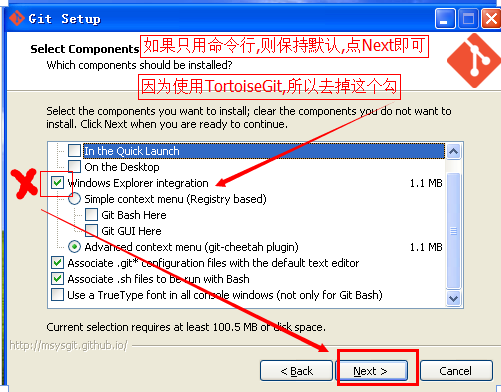

12.接着出现开始菜单文件夹,默认,下一步即可:
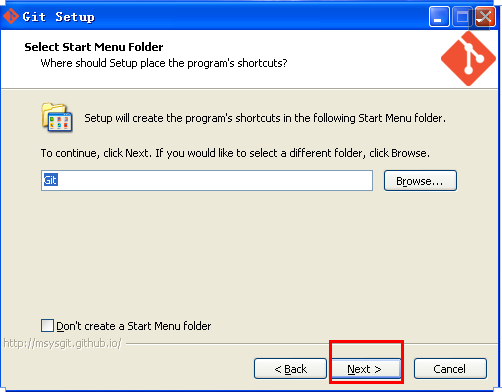

13.然后是是否配置Path的配置,选择中间一个,可以通过 Windows命令行(CMD)调用 git 命令。 然后点击下一步.
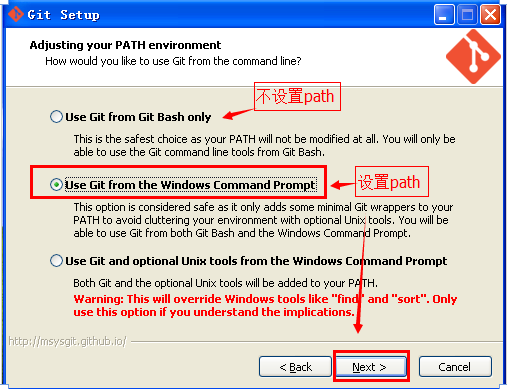

14.选择回车换行的格式。默认即可.(检出时转换为Windows风格,提交时转换为Linux风格.)
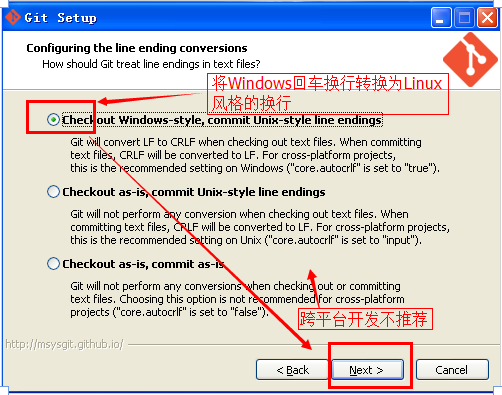

回车换行风格(CRLF-LF)
15.然后是安装进度界面
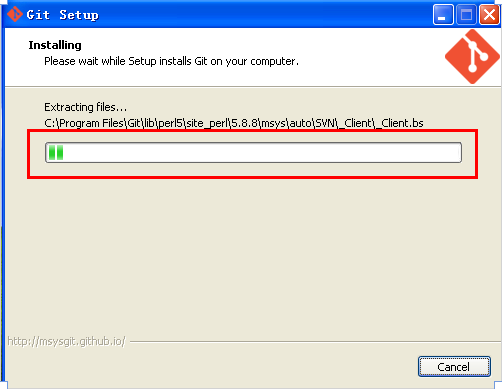

16.安装完成. 去掉那个查看版本说明的复选框,点击完成(Finish)按钮即可.
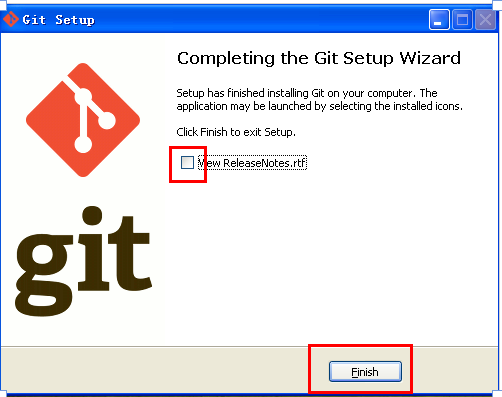

17.可以在cmd里面测试是否设置了Path,是否安装成功. 在CMD中输入 git 或者 git --version 试试:
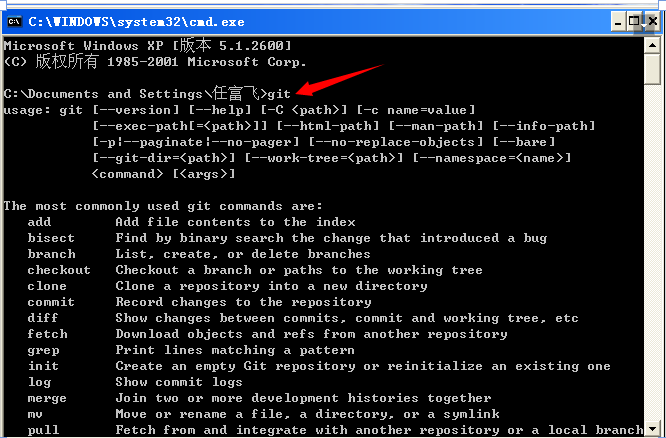

18.如果按照前面的步骤安装下来,那么 git 程序所在的路径已经添加到系统 PATH 中(path就相当于系统自动查找路径列表),所以可以直接在任意路径的 cmd 下执行 git 命令. 如果没有添加,则需要 cd 切换到Git所在的 bin 目录下,才能执行 git 命令.
19.设置你自己的昵称与email
设置本地机器默认commit的昵称与Email. 请使用有意义的名字与email.
[plain] view plain copy
- git config --global user.name "tiemaocsdn"
- git config --global user.email "tiemaocsdn@qq.com"
- git config --global push.default simple
如果要使用git进行推送,则必须配置 push.default ,否则推送失败. 姓名与Email只用于日志标识.实际推送到GitHub等在线仓库时,要用有操作权限的账号登录.
查看git配置可以使用 -l 参数(l 就是 list 的首字母,L的小写):
git config -l
在某个项目根路径下面可以设置单独的Email与姓名.
[plain] view plain copy

- git config user.name "tiemaocsdn"
- git config user.email "tiemaocsdn@qq.com"
可以看到, 配置单个项目时,少了 --global 参数.